Cara Membuat Background PPT Di Wps Office – sebuah background di dalam power point adalah point yang cukup penting bagi anda yang sering melakukan kegiatan seminar, supaya saat anda mepersentasikan suatu hal dapat menarik para pengunjung seminar yang sedang anda gelar.
nah lalu bagaimana cara membuat background ppt di wps office ? sebenar bagi anda yang tidak memiliki microsoft powerpoint, maka anda bisa mengunkan wps presentation yang ada di wps office.
Cara Membuat Background PPT Di Wps Office
sebenarnya cara membuat background ppt di wps office (wps presentation) cukup berbeda dengan microsoft office (ms powerpoint), di karenakan software wps office dan microsoft office ini berbeda, dari segi Ui dan lainnya. sebelum kita ke tutorial cara membuat background ppt di wps office ini, pastikan anda sudah memilki software wps office ini terlebih dahulu, jika kalian sudah memilikinya, maka anda bisa langsung ke langkah pertma di bawah ini :
yuk langsung saja kita ke langkah cara membuat background ppt di wps office (wps Presentation) :
- Masuk Ke Aplikasi Wps Office

langkah pertama yang harus anda lakukan ialah dengan cara masuk ke wps office, setlah anda selesai dari proses download dan installnya (jika anda belum memiliki software wps office)
Read More : Cara Download Dan Instal Wps Office Di Laptop Atau PC
- pilih Wps Presentation

setlah anda masuk ke software wps office ini, langkah selanjutnya anda pilih bagian presentation , karena persentation ini seperti power point (jika anda ingin melakukan perentasi)
- Klik Bagian Blank

jika anda telah memilih menu presentation, selanjutnya anda bisa memilih bagian blank bagi anda yang ingin membuat dari awal bahan persentasi anda. jika anda bingung anda bisa melihat ke gambar bagian atas ini.
- Masuk Ke Menu Design

di langkah ini anda langsung saja masuk ke menu design > kemudian anda pilih opsi background utnuk masukan baground ke dalam software wps presentation ini, (jika anda hanya ingin masukan warna (color) saja anda bisa mengklik di bagian tulisan bacground, kemudain anda sesuaikan warna dnegan selera anda. atau anda bisa menggunkan background yang telah di sediakan secara gratis oleh pihak wps office ini, letaknya ada di bagian dalam menu design atau di sebelah kiri opsi background, jadi anda tidak perlu menguplod foto atau gambar sebagi media background anda.
kebetulan kami di disini ingin menggunkan gambar sebgai bacgroundnya.
- pilih picture or texture fill
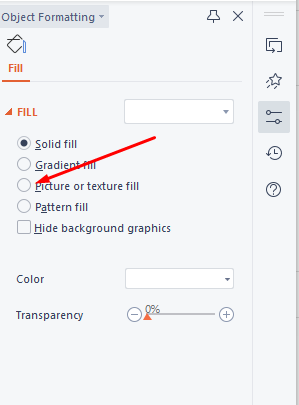
ketika anda mengklik opsi backgroud maka anda mucul opsi tambahan yang berada di sebelah kanan, lalu anda pilih saja di bagian picture or texture jika anda ingin menjadikan foto atau gambar anda sebagai backgourd.
- pilih select the picture lalu klik file
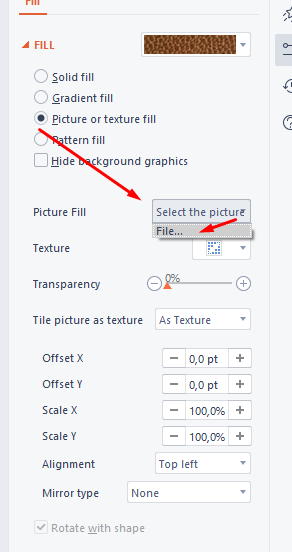
nah di dalam opsi picture or texture fill anda akan menemukan sebuah fitur yang dapat mengubah foto atau gambar menjadi background, anda langsung saja klik di bagian select the picture > lalu klik di bagian file.
- pilih foto atau gambar

setelah anda mengklik file selanjutnya anda bisa memilih gambar yang ingin anda gunakan sebgai backgrid di persentasi anda, jika anda sudah memilih gambar langkah selanjutnya anda bisa mengklik open, untuk menjadikan gambar anda sebgai background.
- Hasil Dari Background PPt di wps office

nah itulah hasilnya jika anda membuat backgroud ppt di office dengan gambar
Penutup
Nah begitulah cara membuat background di wps office dengan gambar, anda bisa mengulaningya lagi jika anda ingin menggunakan banyak slide saat anda persentasi nanti.
semoga bermanfaat bagi anda sekian dan terima kasih.

